如何设置u盘打开密码 怎么给自己的u盘加密码
更新时间:2023-02-22 09:28:54作者:runxin
很多用户在使用电脑办公时对于一些重要的文件我们可以选择通过外接的u盘工具来存储,同时也能够方便用户随身携带,同时为了保障隐私安全,用户也可以对u盘进行加密设置,那么如何设置u盘打开密码呢?接下来小编就给大家分享一篇给自己的u盘加密码设置方法。
具体方法:
1.电脑插上U盘,双击【此电脑】,找到U盘,然后右键点击,选择【启用BitKocker】。
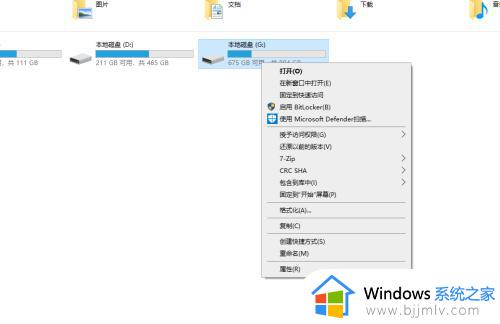
2、勾选【使用密码解锁驱动器】,然后输入密码,点【下一步】。
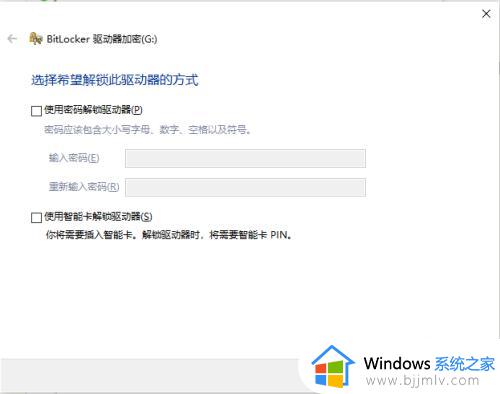
3、选择备份恢复密钥,可以根据自己的需求进行选择,这里我选择【恢复密匙保存到文件】,继续点【下一步】。
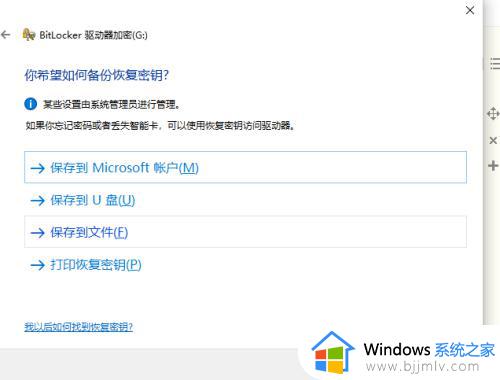
4、一般情况下,是选择 选择加密整个驱动器,继续点【下一步】。
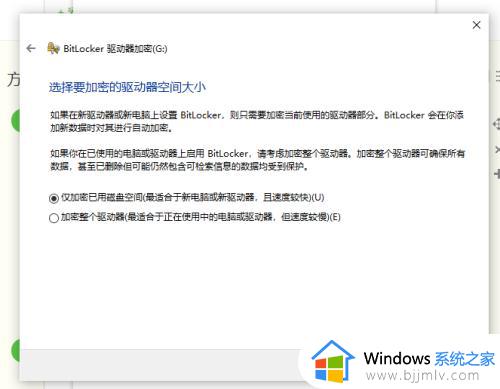
5.点击开始加密。
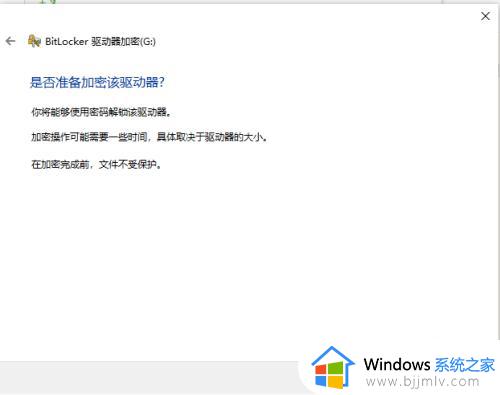
6完成加密后,系统会提示你。这样我们再插入U盘,想打开查看就需要输密码啦~
以上就是小编给大家讲解的给自己的u盘加密码设置方法了,还有不懂得用户就可以根据小编的方法来操作吧,希望能够帮助到大家。
如何设置u盘打开密码 怎么给自己的u盘加密码相关教程
- u盘加密的方法 u盘加密码怎么设置
- 闪迪u盘怎么加密保护 闪迪u盘如何加密码保护
- 怎样给移动硬盘加密码 如何将移动硬盘加密码保护
- u盘加密怎么解除 如何解除U盘加密
- 闪迪u盘加密软件怎么用 闪迪u盘加密软件使用步骤
- 怎么修改自己家的wifi密码 如何修改自己家的wi-fi密码
- 百度网盘二级密码设置方法 百度网盘如何开启二级密码
- u盘中的乱码文件怎么删除 u盘里面乱码文件如何删除
- 电脑硬盘怎么加密码保护 电脑硬盘加密设置方法
- 移动硬盘怎么设置密码 移动硬盘如何加密
- 惠普新电脑只有c盘没有d盘怎么办 惠普电脑只有一个C盘,如何分D盘
- 惠普电脑无法启动windows怎么办?惠普电脑无法启动系统如何 处理
- host在哪个文件夹里面 电脑hosts文件夹位置介绍
- word目录怎么生成 word目录自动生成步骤
- 惠普键盘win键怎么解锁 惠普键盘win键锁了按什么解锁
- 火绒驱动版本不匹配重启没用怎么办 火绒驱动版本不匹配重启依旧不匹配如何处理
热门推荐
电脑教程推荐
win10系统推荐